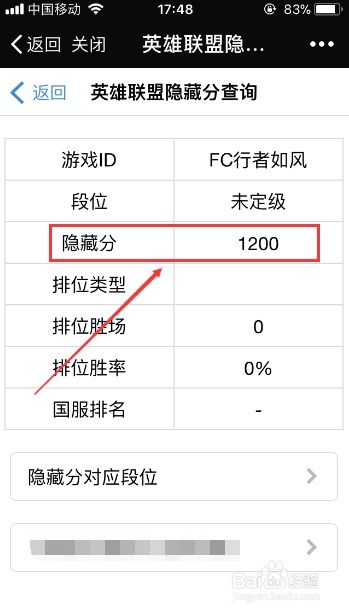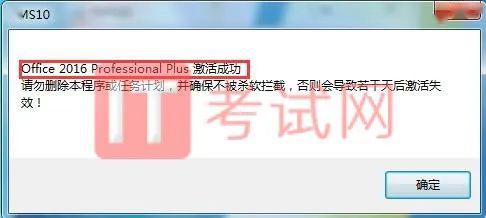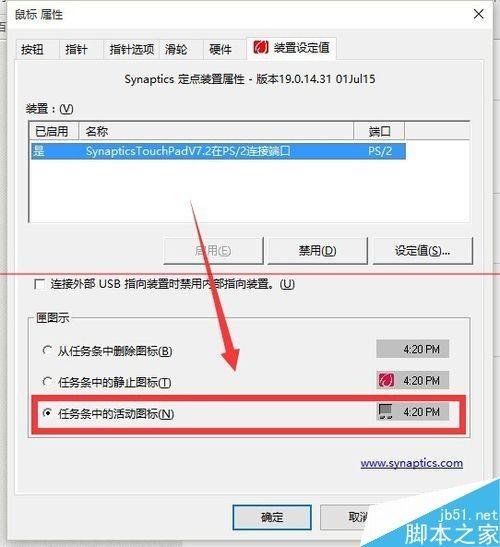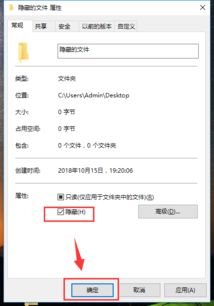如何将“SYSTEMVOLUMEINFORMATION”隐藏?
SYSTSEMVOIUMEINFORMATION怎么隐藏

在日常使用电脑的过程中,我们可能会注意到一个名为“System Volume Information”的文件夹。这个文件夹的中文名称可以翻译为“系统卷标信息”,它主要存储着系统还原的备份信息。如果系统出现了一些意外导致无法正常运行,有了这个文件夹,我们就可以通过系统还原功能来恢复系统,避免重新安装系统或进行数据恢复所带来的麻烦和损失。然而,这个文件夹通常默认情况下是隐藏的,因为它包含的是系统关键数据,不需要也不建议用户直接访问或修改。但是,有时用户可能会因为某些原因(例如误操作或启用了显示系统文件功能)而看到这个文件夹。本文将详细介绍如何隐藏“System Volume Information”文件夹,以保护系统的安全性和稳定性。

方法一:通过文件夹选项隐藏“System Volume Information”文件夹
1. 打开资源管理器:

首先,我们需要打开资源管理器。可以通过在桌面或任务栏上的“我的电脑”或“此电脑”图标上双击来实现。
2. 选择“查看”选项卡:
在资源管理器窗口中,找到并点击菜单栏上的“查看”选项卡。
3. 打开文件夹选项:
在“查看”选项卡中,找到并点击“选项”按钮,以打开文件夹选项窗口。
4. 选择“查看”选项卡:
在文件夹选项窗口中,选择“查看”选项卡。
5. 隐藏受保护的操作系统文件:
在“查看”选项卡的高级设置中,找到“隐藏受保护的操作系统文件(推荐)”选项,并勾选它。这个选项将隐藏所有受系统保护的文件和文件夹,包括“System Volume Information”。
6. 隐藏隐藏的文件和文件夹:
在同一高级设置中,找到“隐藏文件和文件夹”选项,并选择“不显示隐藏的文件、文件夹和驱动器”。这个选项将确保所有被标记为隐藏的文件和文件夹都不会显示在资源管理器中。
7. 应用设置:
点击“确定”按钮,以应用这些设置。此时,“System Volume Information”文件夹将被隐藏,不再显示在资源管理器中。
方法二:通过属性设置隐藏“System Volume Information”文件夹
1. 定位到“System Volume Information”文件夹:
首先,通过资源管理器的地址栏或直接导航到包含“System Volume Information”文件夹的驱动器或分区。
2. 右键点击文件夹:
在“System Volume Information”文件夹上右键点击,以打开弹出菜单。
3. 选择“属性”:
在弹出菜单中,选择“属性”选项。
4. 勾选“隐藏”选项:
在“属性”窗口中,找到“隐藏”选项,并勾选它。这将标记该文件夹为隐藏。
5. 应用设置:
点击“应用”按钮,然后点击“确定”按钮,以应用这些设置。此时,“System Volume Information”文件夹将被隐藏。
方法三:通过权限设置和继承隐藏“System Volume Information”文件夹
有时,即使通过前面的方法设置了隐藏,由于权限问题,文件夹可能仍然可见。这时,我们需要通过权限设置和继承来确保文件夹被正确隐藏。
1. 右键点击文件夹:
在“System Volume Information”文件夹上右键点击,以打开弹出菜单。
2. 选择“属性”:
在弹出菜单中,选择“属性”选项。
3. 进入“安全性”选项卡:
在“属性”窗口中,选择“安全性”选项卡。
4. 进入“高级”设置:
在“安全性”选项卡中,点击“高级”按钮,以打开高级安全设置窗口。
5. 勾选“从父系继承权限”:
在高级安全设置窗口中,找到“权限”部分,并勾选“从父系继承权限”选项。这将确保文件夹继承其父文件夹的权限设置。
6. 重新应用隐藏设置:
回到前面的步骤,按照方法一或方法二重新应用隐藏设置。此时,“System Volume Information”文件夹应该会被正确隐藏。
注意事项
1. 不要直接删除“System Volume Information”文件夹:
尽管“System Volume Information”文件夹是隐藏的,但我们仍然可以通过一些特殊手段(例如使用第三方软件)来访问它。然而,强烈建议不要直接删除或修改该文件夹中的内容。这样做可能会导致系统还原功能失效或系统不稳定。
2. 使用第三方软件时要谨慎:
如果需要使用第三方软件来管理或隐藏系统文件,请确保该软件是可靠的并具有良好的用户评价。避免使用来源不明的软件,以防止恶意软件或病毒感染系统。
3. 备份重要数据:
在进行任何系统文件或文件夹的操作之前,请务必备份重要数据。这可以确保在出现问题时能够迅速恢复数据并减少损失。
4. 定期检查系统更新:
定期检查并安装系统更新是保持系统安全和稳定的重要措施。系统更新通常包含对已知漏洞和错误的修复,可以提高系统的安全性和稳定性。
通过以上方法,我们可以轻松地隐藏“System Volume Information”文件夹,保护系统的安全性和稳定性。同时,我们也需要注意不要直接删除或修改该文件夹中的内容,以免对系统造成不必要的损害。希望这篇文章能够帮助您更好地了解如何隐藏“System Volume Information”文件夹。
- 上一篇: 猎豹免费WiFi怎么使用?
- 下一篇: OPPO手机快速恢复微信聊天记录的实用方法
-
 揭秘!如何查询英雄联盟隐藏分及隐藏分对应的段位资讯攻略11-23
揭秘!如何查询英雄联盟隐藏分及隐藏分对应的段位资讯攻略11-23 -
 如何解锁暗黑破坏神3隐藏关卡?全隐藏物品攻略大揭秘!资讯攻略12-02
如何解锁暗黑破坏神3隐藏关卡?全隐藏物品攻略大揭秘!资讯攻略12-02 -
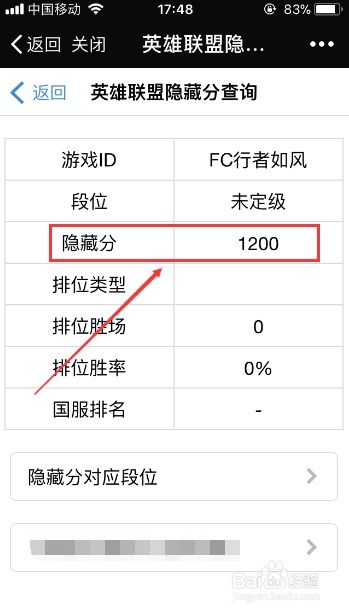 如何查询LOL隐藏RANK和隐藏分?资讯攻略11-19
如何查询LOL隐藏RANK和隐藏分?资讯攻略11-19 -
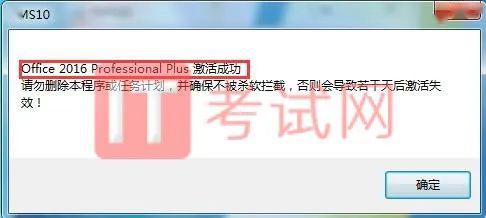 如何制作并打开隐藏图片种子(含工具教程)?资讯攻略11-14
如何制作并打开隐藏图片种子(含工具教程)?资讯攻略11-14 -
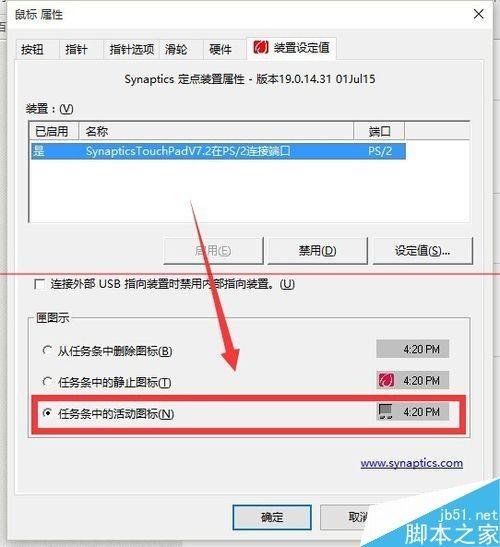 如何隐藏或删除任务栏上的多余图标资讯攻略11-03
如何隐藏或删除任务栏上的多余图标资讯攻略11-03 -
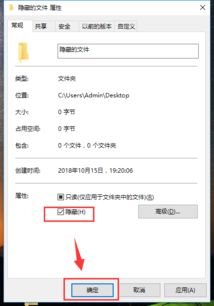 如何在电脑上隐藏文件夹?资讯攻略11-12
如何在电脑上隐藏文件夹?资讯攻略11-12